如何整合多个excel表格 Excel中多个工作表合并成一个的方法
时间:2024-01-09 来源:互联网 浏览量:
随着信息化时代的发展,Excel表格已成为我们日常工作中不可或缺的工具,当我们需要处理多个Excel表格时,频繁地切换工作表不仅耗时耗力,还容易出现错误。为了提高工作效率,我们需要学会整合多个Excel表格的方法,将它们合并成一个表格。本文将介绍一种简便的方法,帮助大家轻松实现Excel中多个工作表的合并,提高数据处理效率。
方法如下:
1.首先我们打开一个Excel文档给大家做演示,老版本的EXCEL默认显示有三个Sheet工作表。新版本的EXCEL一般只有一个工作表可以自己添加。
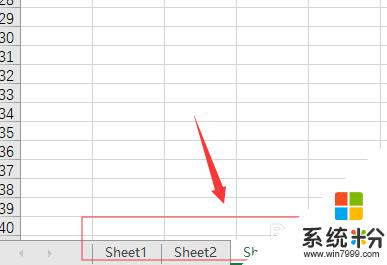
2.先点击第一个工作表,然后一直按住shift键。点击你想要合并的工作表,我这里用两个工作表给大家做的示范。
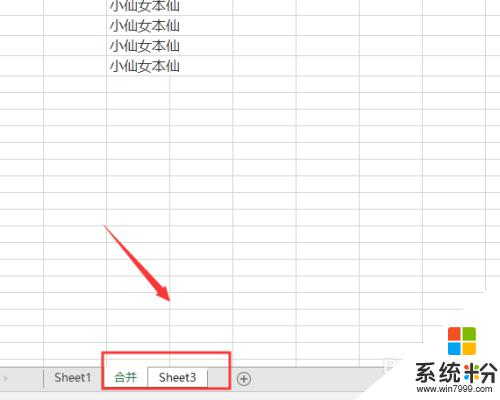
3.接着我们右击工作表标签,然后选择“移动或复制工作表”。在“工作簿”下面的下拉菜单中选择另一个要合并的工作簿。
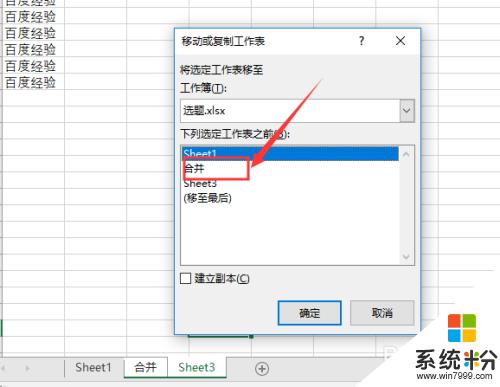
4.接着点确定保存就好了,合并两个单元表还可以直接全选复制粘贴工作表也很简单哦。需要提醒大家的是在使用办公软件的过程中记得随时保存以防意外丢失数据哦。
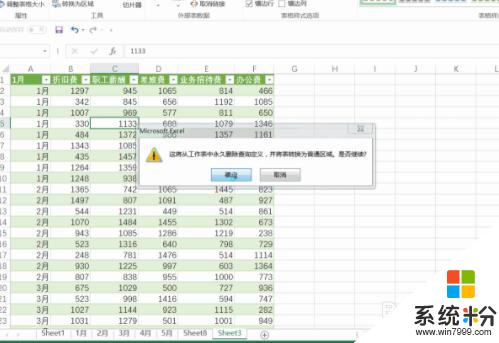
以上就是整合多个Excel表格的方法,如果还有不明白的用户可以按照这些步骤进行操作,希望能够帮助到大家。
我要分享:
相关教程
- ·wps如何合并多个excel工作表 WPS如何将多个Excel工作表合并到一个表格中
- ·如何将多个表格数据汇总到一个表格 Excel如何将多个表格合并成一个
- ·excel合并文件 多个Excel文件如何合并成一个文件
- ·excel把两个表格内容合并 如何将两个EXCEL表格中的内容合并
- ·excel表格中建立了多个工作表 如何找到想要找的工作表 excel表格中建立了多个工作表 找到想要找的工作表的方法
- ·怎样把两个表格数据汇总到一个表格 怎样快速将多个表格合并成一个Excel文件
- ·戴尔笔记本怎么设置启动项 Dell电脑如何在Bios中设置启动项
- ·xls日期格式修改 Excel表格中日期格式修改教程
- ·苹果13电源键怎么设置关机 苹果13电源键关机步骤
- ·word表格内自动换行 Word文档表格单元格自动换行设置方法
电脑软件热门教程
- 1 智能手机摄像头能否代替PC监控 怎样将手机摄像头作为PC端使用
- 2 怎样设置回车键发送微信消息 设置回车键发送微信消息的方法有哪些
- 3 怎么设置所有文件夹中文件的默认排序方式为“类型”设置所有文件夹中文件的默认排序方式为“类型”的方法
- 4电脑设置固态硬盘启动 如何将固态硬盘设置为电脑的第一启动项
- 5苹果手机怎么屏幕镜像 iPhone屏幕镜像步骤详解
- 6请问收到推送的微信消息,微信里没看到怎么办 为什么微信看不到消息推送
- 7windows7如何调桌面分辨率 windows7调桌面分辨率的方法
- 8华为怎样录屏幕视频有声音 华为手机录屏声音设置教程
- 9如何利用注册表关闭Windows7系统错误报告提示设置? 怎样利用注册表关闭Windows7系统错误报告提示设置
- 10笔记本电脑如何连接到投影机 笔记本电脑连接到投影机的方法
